Pertanyaan
Masalah: Bagaimana Memperbaiki Kesalahan BSOD CRITICAL_STRUCTURE_CORRUPTION pada Windows 10?
Halo. Saya menggunakan Dell PC, yang menjalankan Windows 10 Home x64. Masalahnya adalah segera setelah memutakhirkan ke Windows 10 saya mulai mengalami Layar Biru, yang mengatakan CRITICAL_STRUCTURE_CORRUPTION. Itu terjadi secara acak mulai dari setiap jam hingga setiap beberapa jam dan tidak masalah apakah saya menggunakan PC saya atau tidak. Bantuan apa pun akan sangat dihargai karena saya tidak dapat menemukan informasi yang relevan secara online. Terima kasih!
Jawaban Terpecahkan
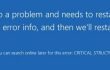
KORUPSI STRUKTUR KRITIS adalah satu lagi bug Windows 10 yang dilaporkan oleh pengguna OS. Bug tersebut disampaikan dalam bentuk Blue Screen of Death (BSOD) dan diikuti dengan hitungan mundur dan restart sistem. Biasanya, masalah terjadi ketika pemilik PC menonton video atau bermain game, terutama dalam definisi tinggi, selama lebih dari 15 menit. Setelah bug muncul, para ahli berspekulasi bahwa masalah tersebut muncul karena kegagalan program yang digunakan untuk bermain video/game. Namun, versi ini telah ditolak setelah memulai analisis menyeluruh tentang Kesalahan BSOD KORUPSI STRUKTUR KRITIS. Telah terungkap bahwa Layar Biru ini muncul di OS Windows 10 secara luar biasa, terlepas dari model PC, perangkat lunak yang diinstal di dalamnya, dan program yang digunakan untuk bermain video/game, dan lainnya faktor. CRITICAL_STRUCTURE_CORRUPTION atau 0x000000109 Kode Kesalahan menunjukkan masalah terkait pengemudi. Biasanya, pelakunya terkait dengan modifikasi kode kernel windows 32. Dalam beberapa kasus yang jarang terjadi, BSOD ini mungkin menunjukkan kegagalan perangkat keras. Sejauh yang berhasil kami temukan, file kernel windows sering menjadi sasaran malware, rootkit, dan virus. Karena itu, jika Anda sudah mulai menerima CRITICAL_STRUCTURE_CORRUPTION kesalahan baru-baru ini, jalankan pemindaian sistem lengkap dengan anti-malware, misalnya, gambar ulangMesin Cuci Mac X9. Berikut ini adalah perbaikan yang mungkin juga berguna untuk menghilangkan masalah driver yang memicu CRITICAL_STRUCTURE_CORRUPTION BSOD.
Bagaimana Memperbaiki Kesalahan BSOD CRITICAL_STRUCTURE_CORRUPTION pada Windows 10?
Untuk memperbaiki sistem yang rusak, Anda harus membeli versi berlisensi dari gambar ulang gambar ulang.
Tanggapan langsung terhadap munculnya CRITICAL_STRUCTURE_CORRUPTION bug harus scan penuh dengan anti-malware profesional. Itu akan membantu jika file kernel windows telah rusak oleh virus / malware dan sekarang menyebabkan masalah driver. Jika gambar ulangMesin Cuci Mac X9 menemukan apa-apa, maka pelakunya bukan virus. Jadi, coba lakukan langkah-langkah berikut:
Metode 1. Jalankan Command Prompt yang Ditinggikan
- Klik Menangkan kunci + X dan pilih Prompt Perintah (Admin).
- Jenis sfc /scannow dan tekan Memasuki.
- Biarkan sistem melakukan perbaikan secara otomatis.
- Setelah itu, ketik dism.exe /online /cleanup-image /restorehealth dan tekan Memasuki. Perintah ini akan mencoba memperbaiki file yang rusak dari sumber online tepercaya.
- Setelah selesai, reboot sistem.
Metode 2. Boot sistem dalam Safe Mode
- Klik Tombol power dan tekan Menggeser kunci.
- Pilih Mengulang kembali lalu Memecahkan masalah.
- Klik Aopsi lanjutan dan pilih Pengaturan Startup.
- Terakhir, pilih Mengulang kembali.
- Saat sistem boot, pilih Aktifkan Mode Aman dengan Jaringan.
jika CRITICAL_STRUCTURE_CORRUPTION BSOD telah hilang, maka Anda juga harus mencoba boot bersih jika ada beberapa masalah ketidakcocokan perangkat lunak. Untuk tujuan ini, lakukan langkah-langkah berikut.
Metode 3. Coba boot bersih
- Klik Menangkan kunci + S dan ketik msconfig di bilah pencarian.
- Pilih Sistem konfigurasi dari hasil pencarian dan klik tab layanan.
- Beri tanda centang di samping semua Layanan Microsoft kotak dan kemudian pilih Menonaktifkan semua.
- Setelah itu, klik Ctrl + Alt + Hapus untuk Buka Pengelola Tugas.
- Buka Startup dan nonaktifkan semua program yang diatur untuk boot bersama dengan sistem Windows secara otomatis.
- Setelah selesai, restart PC Anda.
Metode 4. Perbarui driver
- Klik kanan pada Menangkan kunci dan pilih Pengaturan perangkat.
- Klik pada hasil pencarian dan cari driver yang ditandai dengan tanda seru. Jika Anda menemukan driver seperti itu, itu berarti tidak berfungsi dan harus diperbarui, dihapus atau diinstal ulang.
- Untuk tujuan ini, klik driver ini dan pilih Perbarui Perangkat Lunak Pengemudi.
- Jika Anda menemukan driver yang tidak berfungsi, maka kami akan merekomendasikan memperbarui driver kartu grafis.
- Setelah selesai, restart sistem.
Jika langkah-langkah ini tidak membantu Anda, kami sangat menyarankan Anda untuk menginstal ulang driver yang bermasalah secara manual. Jika setelah semua Anda tidak bisa perbaiki kesalahan CRITICAL_STRUCTURE_CORRUPTION, Anda mungkin perlu menginstal Windows 10 dari awal.
Perbaiki Kesalahan Anda secara otomatis
tim ugetfix.com mencoba melakukan yang terbaik untuk membantu pengguna menemukan solusi terbaik untuk menghilangkan kesalahan mereka. Jika Anda tidak ingin bersusah payah dengan teknik perbaikan manual, silakan gunakan perangkat lunak otomatis. Semua produk yang direkomendasikan telah diuji dan disetujui oleh para profesional kami. Alat yang dapat Anda gunakan untuk memperbaiki kesalahan Anda tercantum di bawah ini:
Menawarkan
lakukan sekarang!
Unduh PerbaikiKebahagiaan
Menjamin
lakukan sekarang!
Unduh PerbaikiKebahagiaan
Menjamin
Jika Anda gagal memperbaiki kesalahan Anda menggunakan Reimage, hubungi tim dukungan kami untuk mendapatkan bantuan. Tolong, beri tahu kami semua detail yang menurut Anda harus kami ketahui tentang masalah Anda.
Proses perbaikan yang dipatenkan ini menggunakan database 25 juta komponen yang dapat menggantikan file yang rusak atau hilang di komputer pengguna.
Untuk memperbaiki sistem yang rusak, Anda harus membeli versi berlisensi dari gambar ulang alat penghapus malware.

VPN sangat penting dalam hal privasi pengguna. Pelacak online seperti cookie tidak hanya dapat digunakan oleh platform media sosial dan situs web lain tetapi juga Penyedia Layanan Internet Anda dan pemerintah. Bahkan jika Anda menerapkan pengaturan paling aman melalui browser web Anda, Anda masih dapat dilacak melalui aplikasi yang terhubung ke internet. Selain itu, browser yang berfokus pada privasi seperti Tor bukanlah pilihan yang optimal karena kecepatan koneksi yang berkurang. Solusi terbaik untuk privasi utama Anda adalah Akses Internet Pribadi – anonim dan aman saat online.
Perangkat lunak pemulihan data adalah salah satu opsi yang dapat membantu Anda pulihkan file Anda. Setelah Anda menghapus file, itu tidak menghilang begitu saja – itu tetap ada di sistem Anda selama tidak ada data baru yang tertulis di atasnya. Pemulihan Data Pro adalah perangkat lunak pemulihan yang mencari salinan yang berfungsi dari file yang dihapus di dalam hard drive Anda. Dengan menggunakan alat ini, Anda dapat mencegah hilangnya dokumen berharga, tugas sekolah, foto pribadi, dan file penting lainnya.